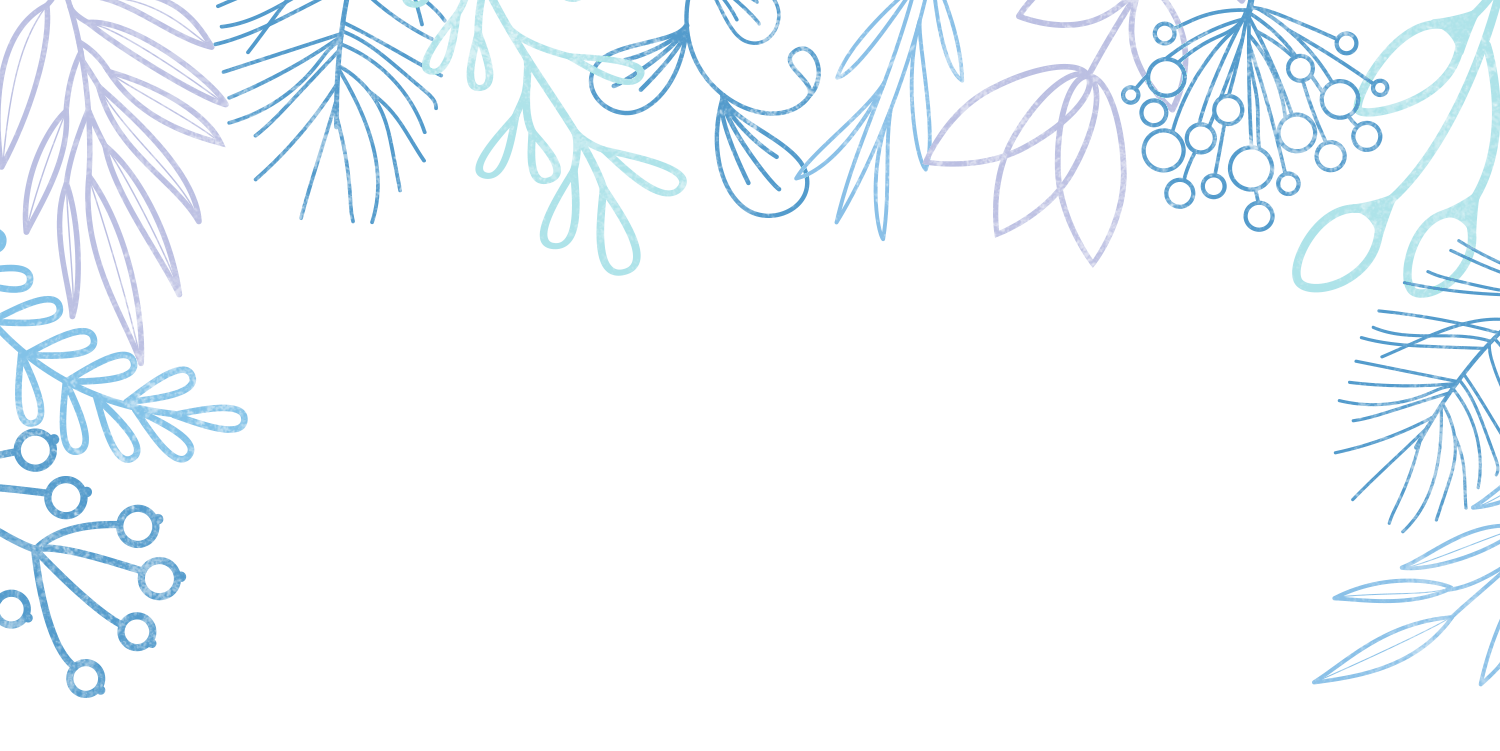※本サイトで紹介している商品・サービス等の外部リンクには、プロモーションが含まれています。
Wi-Fi環境が無い外出先などでインターネットを使いたいと思ったことはありませんか?
そんな方におすすめなのがテザリングです。
スマートフォンを使ってパソコンなどの端末にインターネット接続する際のテザリングは、Wi-Fi環境が無い自宅や外出先でも快適にインターネットを利用する手段として非常に便利です。本記事では、スマートフォンとパソコンのテザリングについて、接続方法、注意点、Wi-Fiとの違いについて詳しく解説します。
また、テザリングには日本通信SIMがおすすめです!その理由について下記で解説していますのでぜひご覧ください!
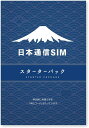 | 日本通信 SIM スターターパック (シンプル290、みんなの、30GB、かけほ)各プランから選んでお申込みいただけるます NT-ST2-P 価格:2800円 |
テザリングとは
テザリングとは、スマートフォンのインターネット接続を他のデバイス(パソコンやタブレットなど)と共有する機能です。これにより、Wi-Fiを使わなくてもモバイルデータ通信を使って他のデバイスをインターネットに接続できます。
iPhoneでのテザリング方法
インターネット共有設定
1.ホーム画面から「設定」を開き、モバイル通信>インターネット共有を選択する。
2.「ほかの人の接続を許可」をオンにする。
使用している端末によってはインターネット共有を利用できない場合もあります。詳しくはご契約先の通信事業者にお問い合わせください。
接続設定
接続設定には3種類あります。
Wi-Fi接続
- パソコンのWi-Fi設定を開く: Windowsの場合は「設定」→「ネットワークとインターネット」→「Wi-Fi」から、Macの場合はメニューバーのWi-Fiアイコンから「Wi-Fiをオンにする」を選びます。
- iPhoneのホットスポットを選択: 検出されたWi-Fiネットワークのリストから、iPhoneの名前を選びます。
- パスワードを入力: iPhoneの設定で確認したパスワードを入力し、接続します。
おすすめの人
・同時に複数台の端末を接続したい人
USB接続
- USBケーブルを用意する: iPhoneとパソコンを接続するためのLightningケーブル(iphone充電時に使用しているケーブル)を準備します。
- パソコンにiPhoneを接続: USBケーブルを使ってiPhoneをパソコンに接続します。
- ネットワーク設定を開く: Windowsの場合は「設定」→「ネットワークとインターネット」→「イーサネット」から、Macの場合は「システム環境設定」→「ネットワーク」で新しい接続を確認します。
おすすめの人
・スマホを充電しながら使いたい人
・セキュリティが不安な人
Bluetooth接続
1.Bluetoothをオンにする:iPhoneとPCのBluetoothをオンにします。
2.端末名をタップする:使用可能なデバイスに互いの端末名が表示されるため、タップします。設定要求が表示されるのでテザリングしようとしている端末が正しいかを確認します。
おすすめの人
・同時に複数台の端末を接続したい人
・充電の消耗を抑えたい人(Wi-Fiテザリングよりも充電持ちがよい)
接続が完了すると、スマートフォンの画面上部に「インターネット共有」と表示されます。
Androidでのテザリング方法
1.ホーム画面から「設定」をタップします。
2.ネットワークとインターネットまたはモバイルネットワークをタップします。
3.「アクセスポイントとテザリング」をタップします。
4.それぞれの接続方法に応じてWi-Fi、USB、Bluetoothを選択する。
5.アクセスポイント名とパスワードを設定します。氏名や電話番号などは避けて設定することをお勧めします。
6.アクセスポイントの使用をオンにします。
7.設定したアクセスポイント名をオンにして、パスワードを入力すると接続することができます。
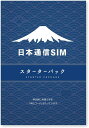 | 日本通信 SIM スターターパック (シンプル290、みんなの、30GB、かけほ)各プランから選んでお申込みいただけるます NT-ST2-P 価格:2800円 |
メリット
どこでもインターネットを利用可能
テザリングを利用すれば、スマートフォン1つあればどこでもインターネットを利用することができます。ポケット型Wi-Fiを持ち歩く必要もないため、荷物がすっきりします!
Wi-Fiの利用料金を節約できる
スマートフォンがあればインターネットを利用できるため、WiFiプロバイダと契約したり、ルーターを購入する必要がありません。毎月支払っているWi-Fiの利用料金をまるまる支払わなくてよくなるため、月数千円節約することができます!
デメリット
データ使用量の増加
テザリングを利用すると、モバイルデータ通信を多く消費します。特にYoutubeなどの動画ストリーミングや大容量ファイルのダウンロードを行う場合、データ使用量が急増するため、契約しているデータプランによっては注意が必要です。
バッテリーの消耗が激しい
テザリング中はiPhoneのバッテリーが大幅に消耗します(Wi-Fi、Bluetoothの場合)。長時間の利用を計画する場合は、USBテザリングを利用するか、充電器を持参することをお勧めします。
セキュリティの確保
外出先でテザリングを使用する際は、セキュリティ設定に注意を払いましょう。Wi-Fiパスワードを設定することで不正アクセスを防ぐことができます。不安な方はUSBテザリングをお勧めします。
接続制限がある
iPhoneのテザリング機能には接続できるデバイスの数に制限があり、最大5台まで接続可能。使用するiPhoneのモデルによっては異なる場合があります。
Wi-Fiとの違い
テザリングとWi-Fiの大きな違いは、インターネット接続の方法とその利用シーンです。
インターネット接続の方法
- Wi-Fi: 固定回線(ADSLや光回線)などからのインターネット接続を利用します。ルーターを通じて、複数のデバイスを同時にインターネットに接続できます。基本は自宅など固定場所での利用に制限されます。
- テザリング: スマートフォンのモバイルデータ通信を利用し、他のデバイスを接続します。
利用シーン
- Wi-Fi: 自宅やオフィスで安定したインターネット環境が利用可能となる。動画視聴やオンラインゲーム、ファイルの大容量ダウンロードなどに適しています。
- テザリング: 外出先やWi-Fiが利用できない場所で、一時的にインターネットを利用したい場合に便利です。例えば、出張先やカフェでの作業時に重宝します。
テザリングには日本通信SIMがおすすめ!
日本通信通信SIMとは、業界最安値の格安SIMです。私も利用しており、20GBを月額1,390円、50GBを2,178円で利用することができます!詳しくはこちらをご覧ください。
※SIMフリーのAndroid端末の一部において、テザリングが有効にならないものがあるようです。詳しいことに関しては、メーカーまでお問い合わせください。
日本通信SIMは月額料金無料でテザリングが可能となっています。
データ使用量が増加するテザリングだが、日本通信SIMでは50GBを2,178円で使えて足りない場合は1GB220円で追加できるため、データ通信量を気にする必要はありません!
ぜひ、業界最安値の日本通信SIMを使ってテザリングしてみましょう!
スターターパック購入で事務手数料3,300円が無料になります!
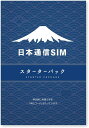 | 日本通信 SIM スターターパック (シンプル290、みんなの、30GB、かけほ)各プランから選んでお申込みいただけるます NT-ST2-P 価格:2800円 |
まとめ
テザリングは、外出先でインターネットを利用するための便利な方法です。接続方法もシンプルで、Wi-Fi、Bluetooth、USB接続を選ぶことができます。しかし、データ使用量が大きくなり、結局はルーターを使って接続したほうが安くなるため、使用している人は少ないです。
そんなテザリングをデータ使用量を気にせずに利用できるのが日本通信SIMです。
ぜひ、業界最安値の日本通信SIMを使ってテザリングしてWi-Fiにかかる費用を抑えましょう!
当サイトをご覧いただき、ありがとうございます。
当サイトでは「「こんな情報が欲しかった!」と思っていただけるような生活に役立つ知識やおすすめアイテムを筆者の体験談を交えて紹介しています😊
みなさんが豊かな人生を歩んでいけるよう応援しています!